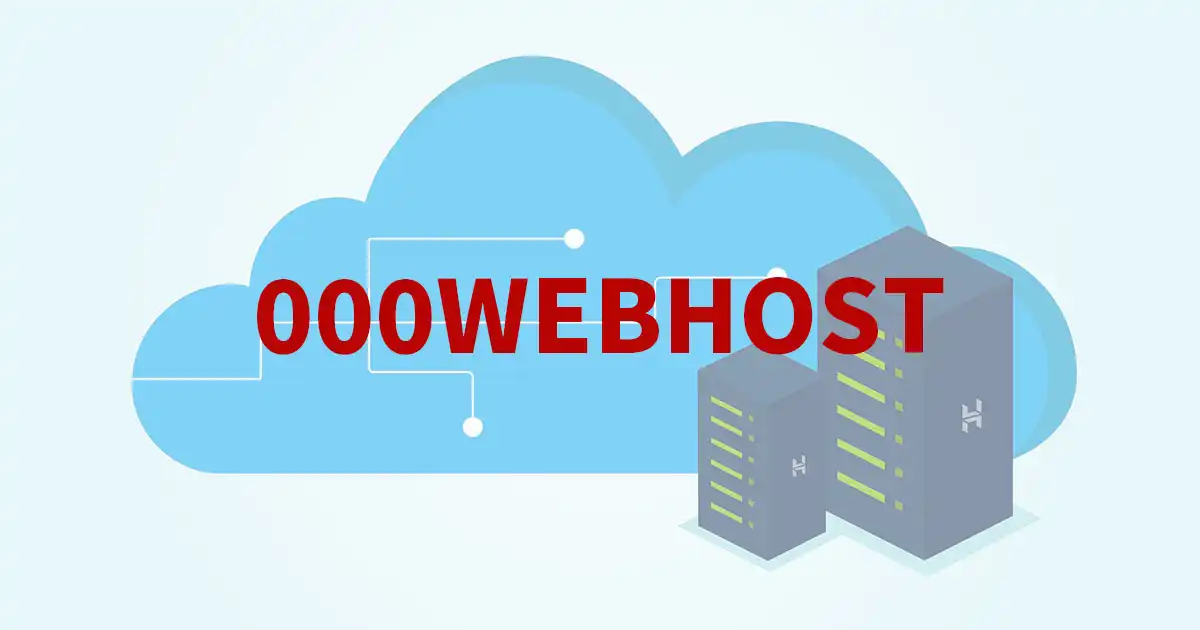
000webhost 免費的 PHP + MySQL 網頁空間
網頁開發000webhost 是少數提供永久免費的網頁空間,能讓您架設使用 PHP + MySQL 開發的網站,也能直接架設 WordPress 網站。 除了提供免費版之外,亦提供付費版功能。免費版在使用上有不少限制,較適合用來練習網站開發,或進行網站上線前測試。 如果您是要架設正式上線的公開網站,比較建議使用付費版,或選擇其他付費網頁空間。
當您要架設網站時,除了購買網址之外,最重要的就是購買一個合適穩定的網頁主機。 但網站經營初期,在沒有流量的狀況下,大部分的人應該都會想尋找免費的網頁空間,以節省開銷,而 000webhost 正是其中一個好選擇。
免費版方案
- 1 個網站
-
1 個資料庫 (1GB 空間、100 個資料表)
不過實測好像可以建立 2 個資料庫 - 1 個工作排程
- 1 個 FTP 帳號
- 300MB 硬碟空間
- 每月 3GB 流量
- 支援 PHP 5.2 ~ PHP 8.0
註冊流程
-
STEP 1
點擊下方連結進入官網。
-
STEP 2
點擊 Free Web Hosting 方案下方的 FREE SIGN UP。
-
STEP 3
000webhost 提供多種註冊方式,我是使用 Google 帳號進行註冊,點擊 LOG IN WITH GOOGLE 按鈕。
-
STEP 4
點擊 LET'S CREATE SOME MAGIC 按鈕。
-
STEP 5
可根據您的用途進行選擇,我這邊選擇 Other。
-
STEP 6
輸入 網站名稱 及 密碼,這個密碼在之後使用 FTP 上傳時會使用到,最後點擊 SUBMIT。
-
STEP 7
可根據您的用途進行選擇,我這邊選擇 Upload your site。
-
STEP 8
到這邊基本上就註冊完成了。
常用設定
網址設定
如果您有購買網址,可以先在 DNS 設定 CNAME 導向至 000webhost 中的網址。並點選左邊選單中的 Tools > Set Web Address,再點畫面中的 + Add domain 按鈕,選擇 Point domain 進行設定。
檔案管理
使用網頁上傳
第一種方式是使用網頁檔案管理工具,直接點選左邊選單中的 Tools > File Manager,再點畫面中的 Upload Files 按鈕,就會開啟網頁檔案管理工具。
使用 FTP 上傳
第二種方式是使用 FTP 軟體進行檔案上傳,如 FileZilla。點選左邊選單中的 Website Settings > General,畫面中的 FTP Detailed Information 就是 FTP 連線資訊。
資料庫管理
點選左邊選單中的 Tools > Database Manager,再點畫面中的 + New Database 按鈕,建立資料庫。
要管理資料庫內容,可以點選 Manage > PhpMyAdmin。
修改 PHP 版本
點選左邊選單中的 Website Settings > General,在畫面中找到 PHP Version,再點選 Change PHP Version 按鈕。
刪除及重置網站
點選左邊選單中的 Website Settings > General,在畫面最下方找到 Reset Your Website 及 Delete Your Website。
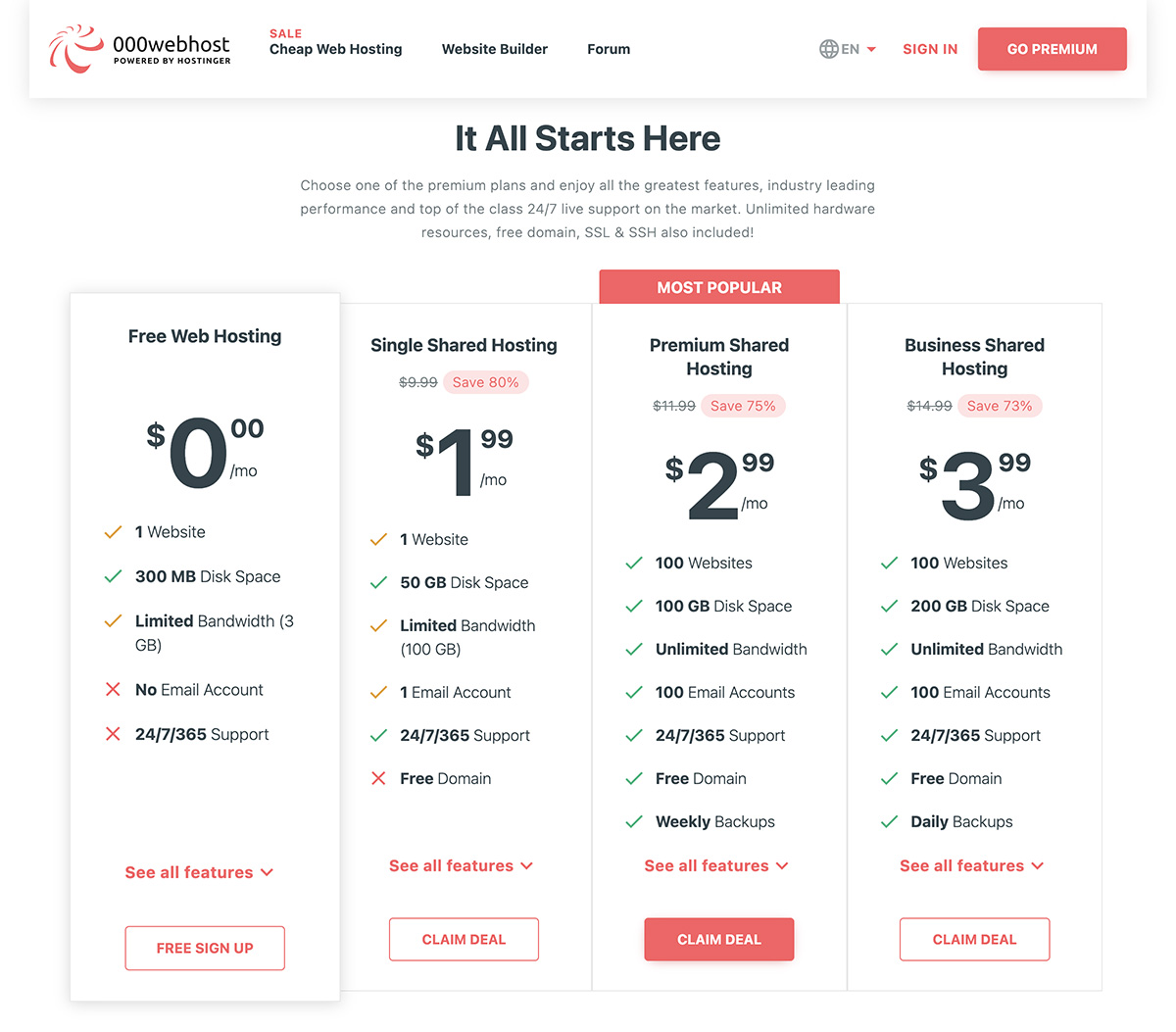
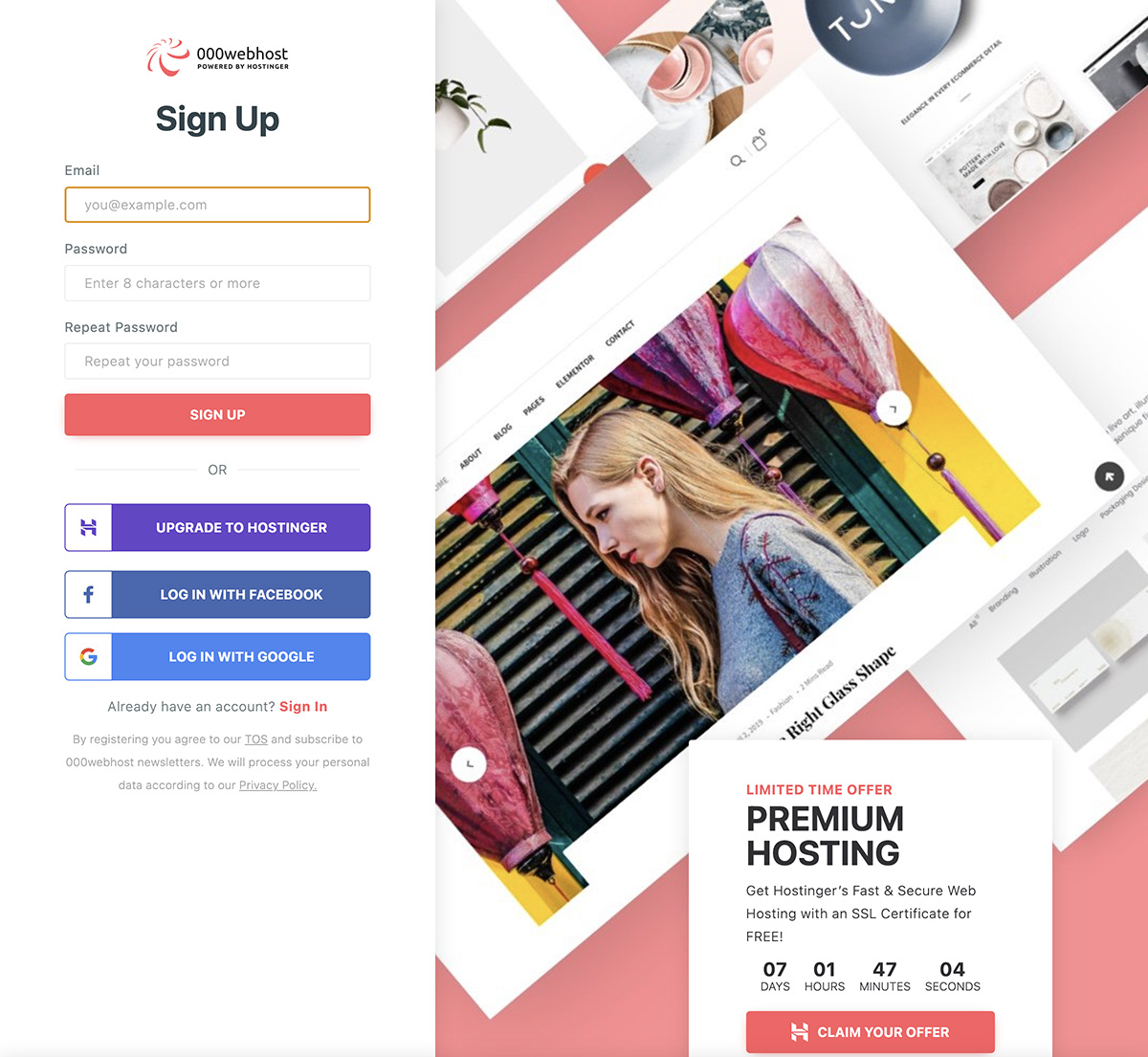
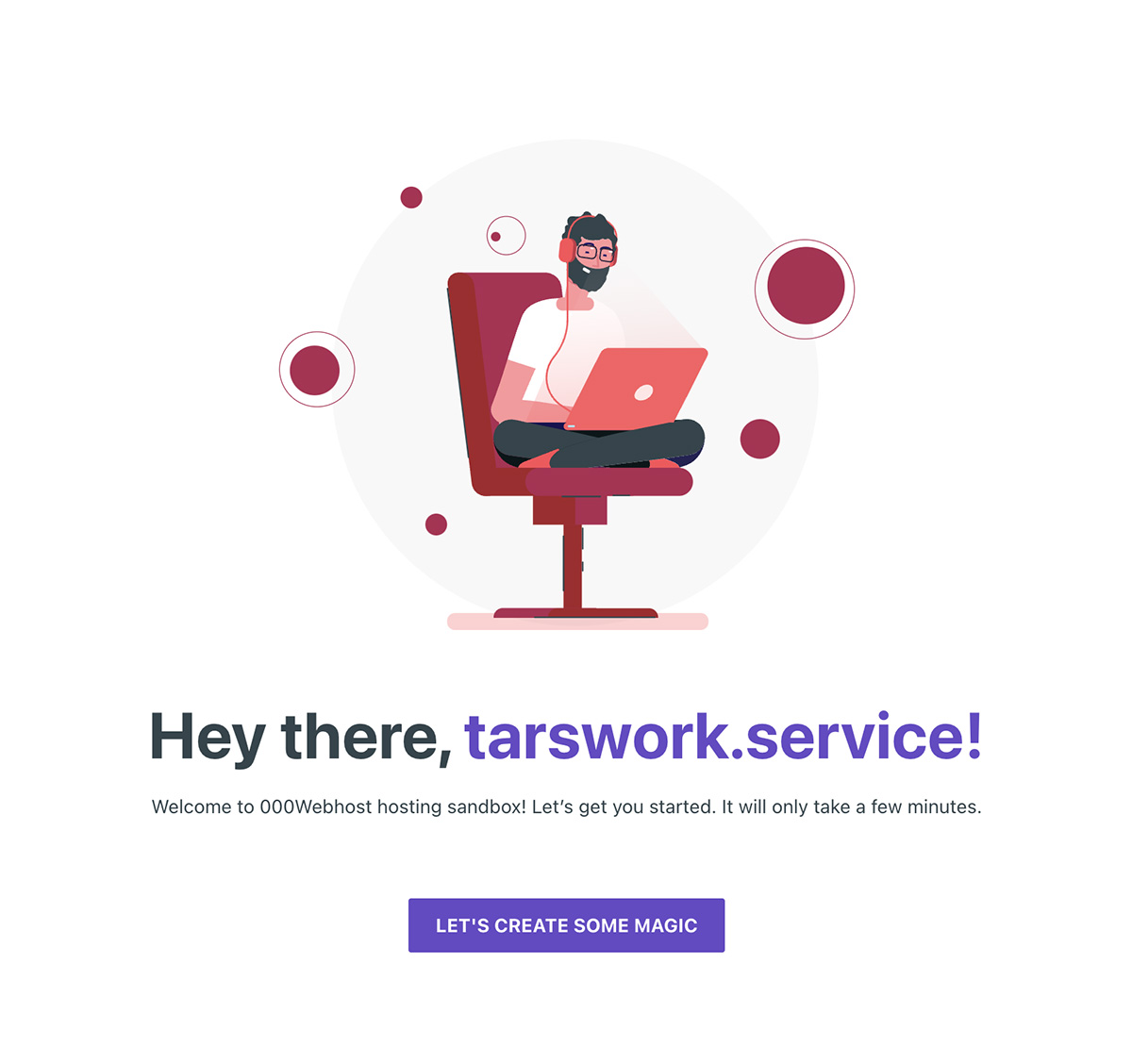
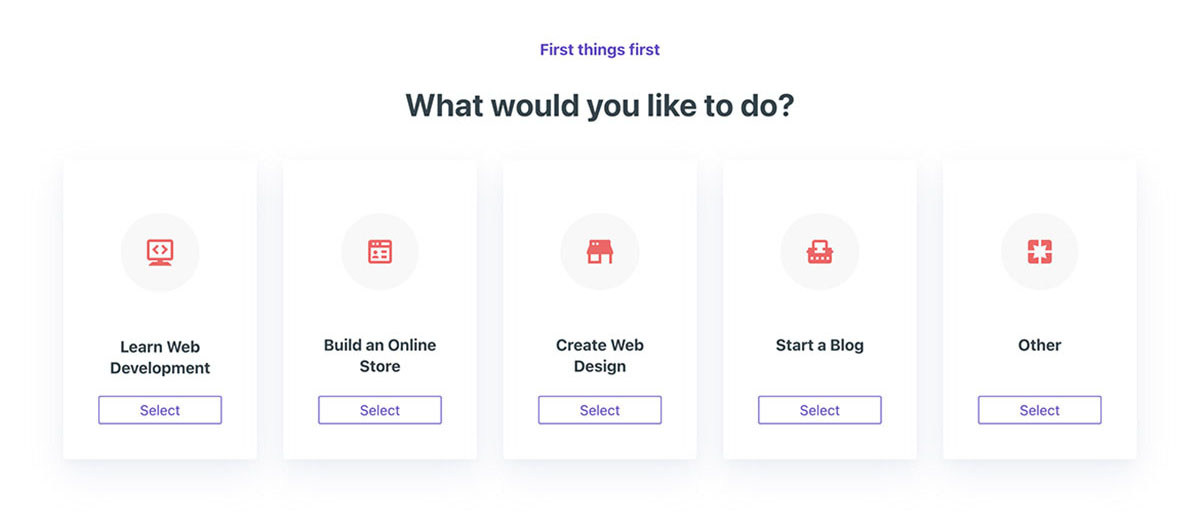
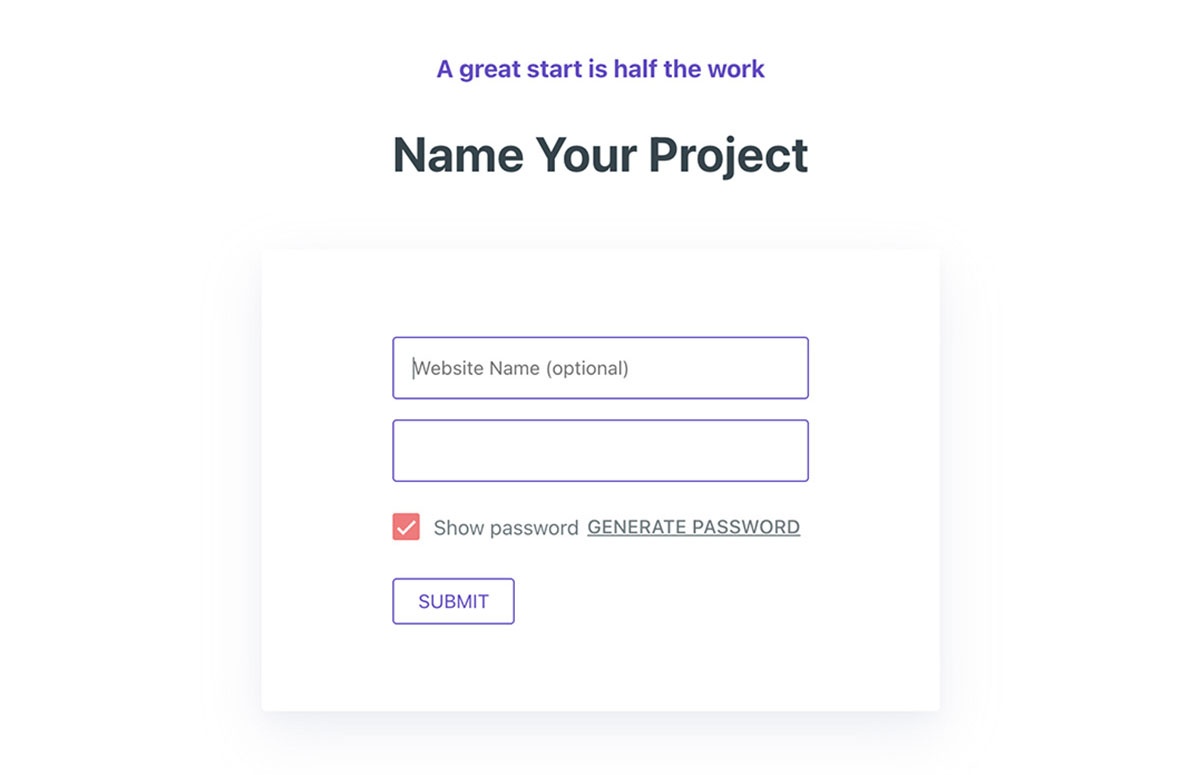
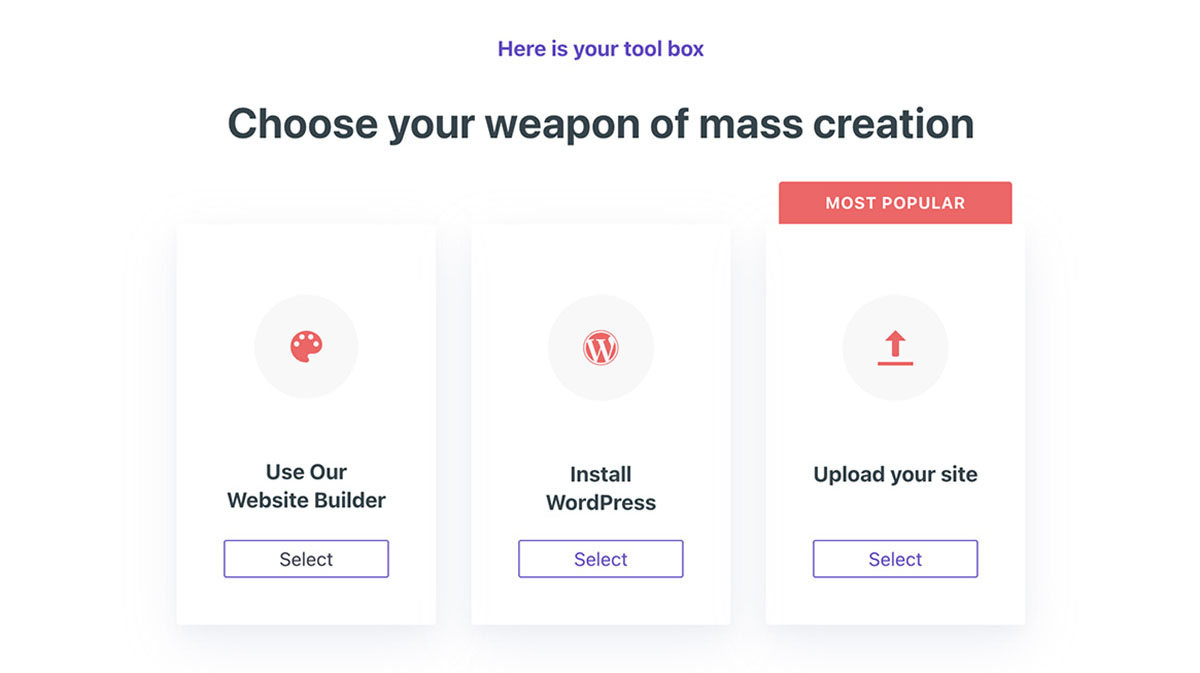
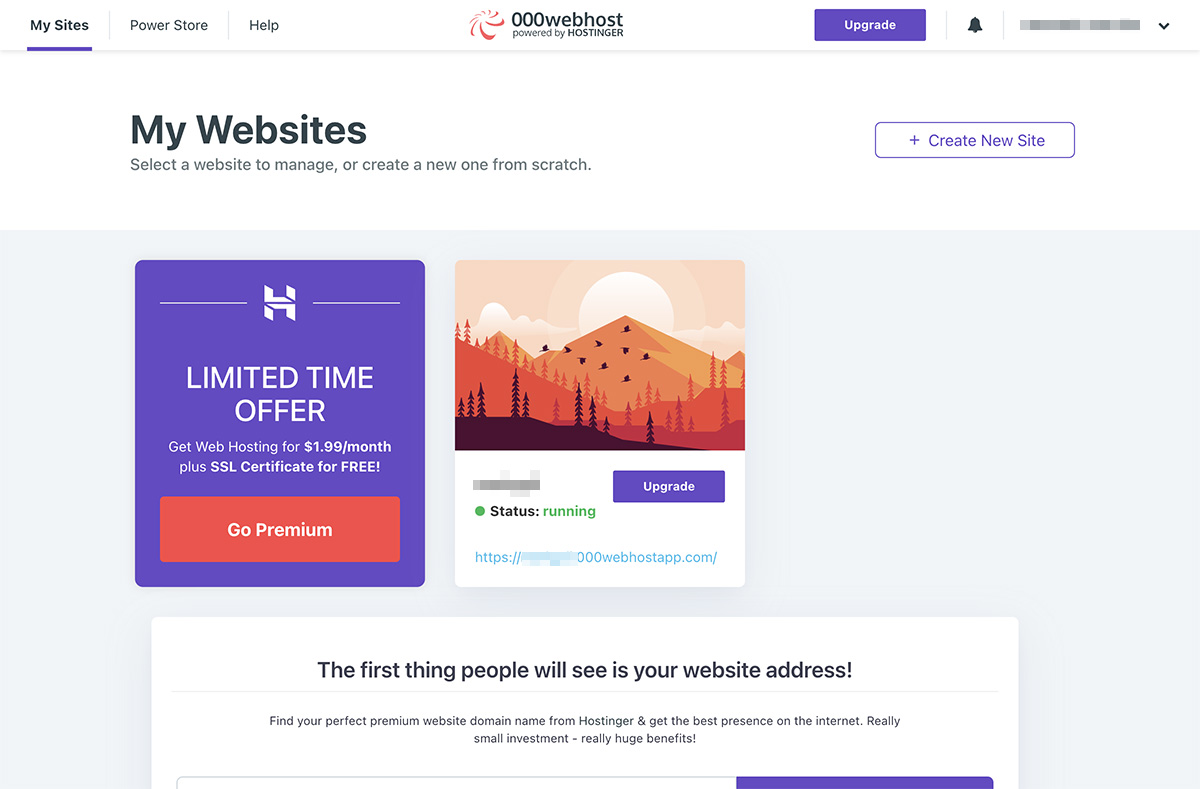
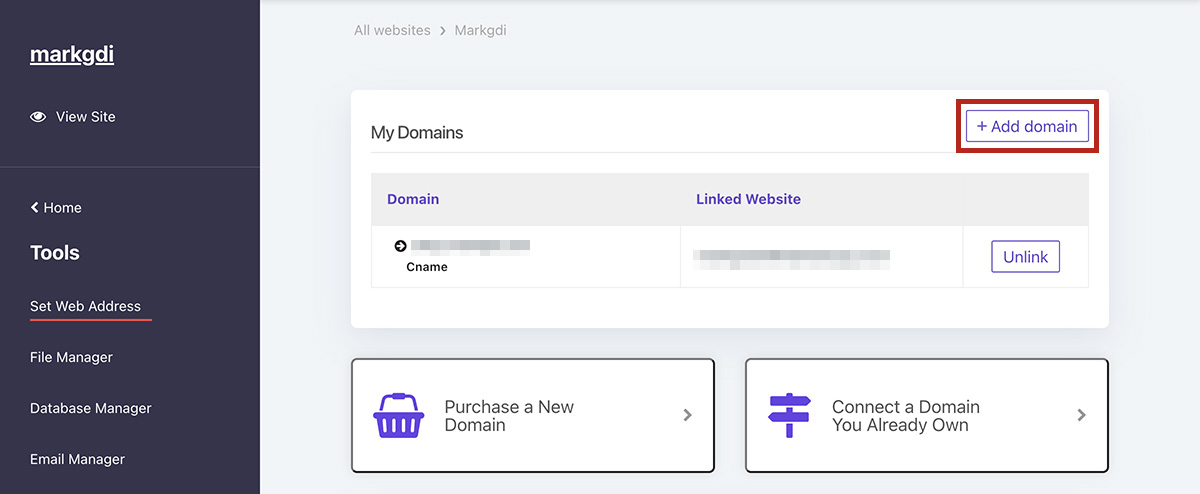
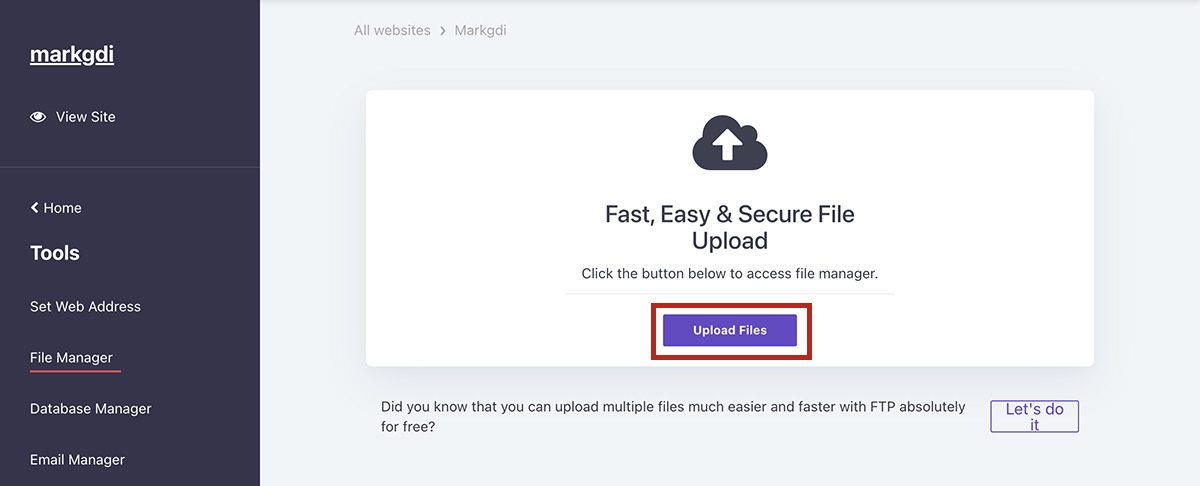
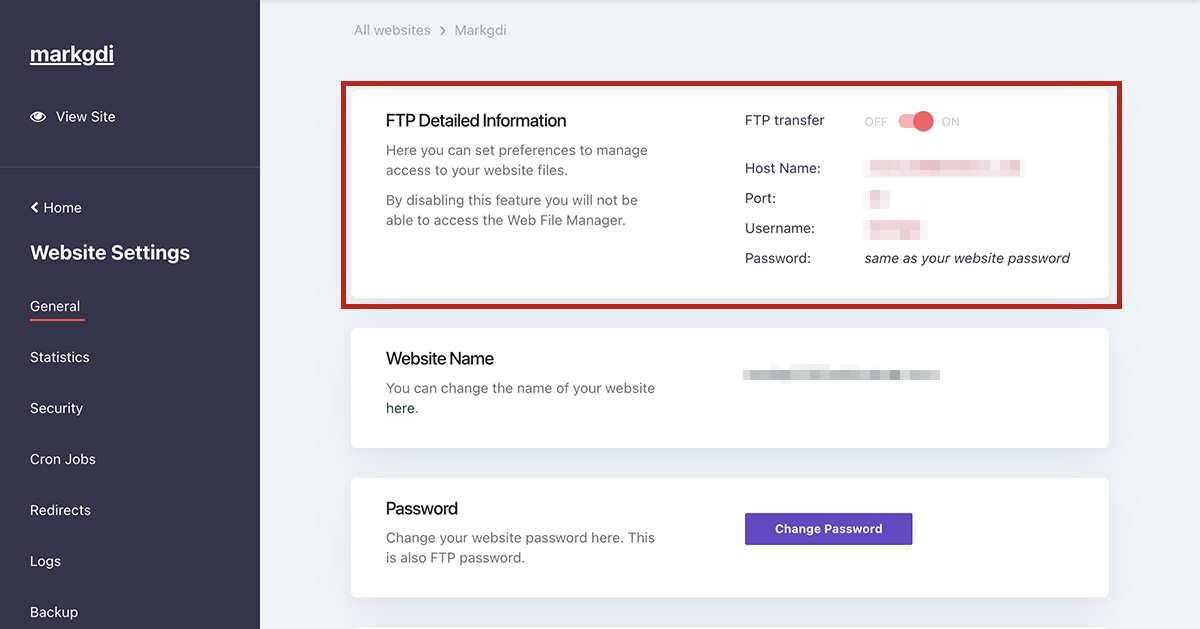
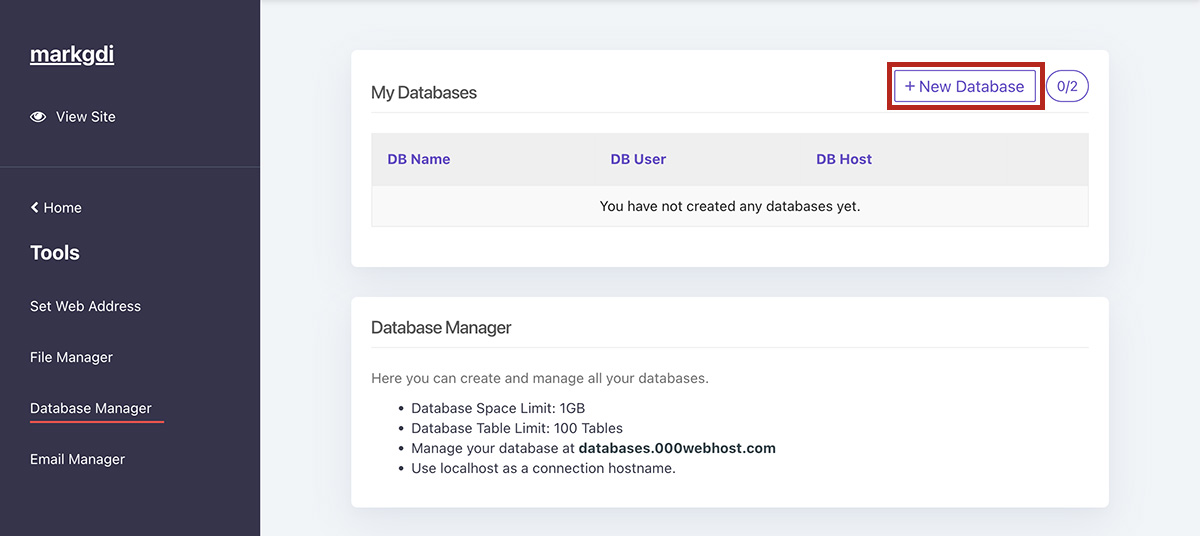
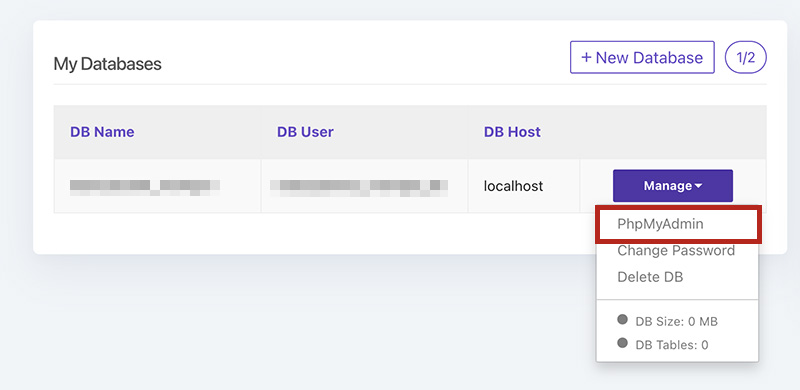
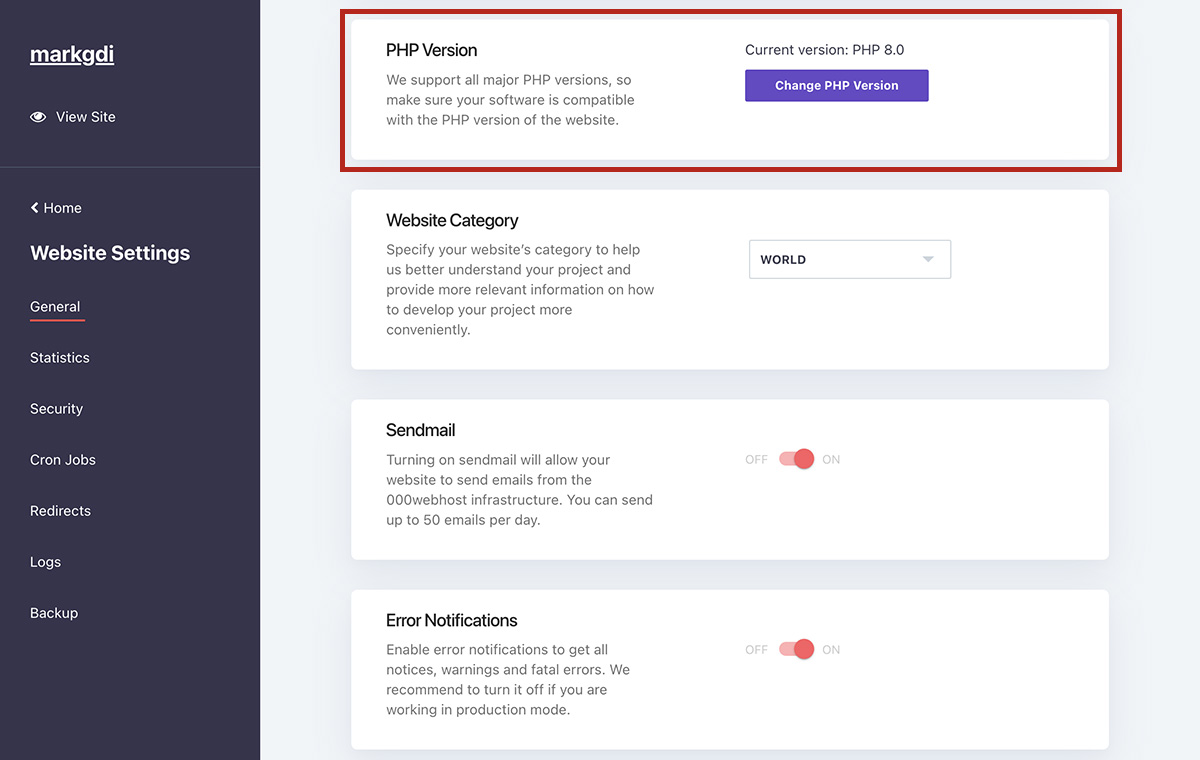
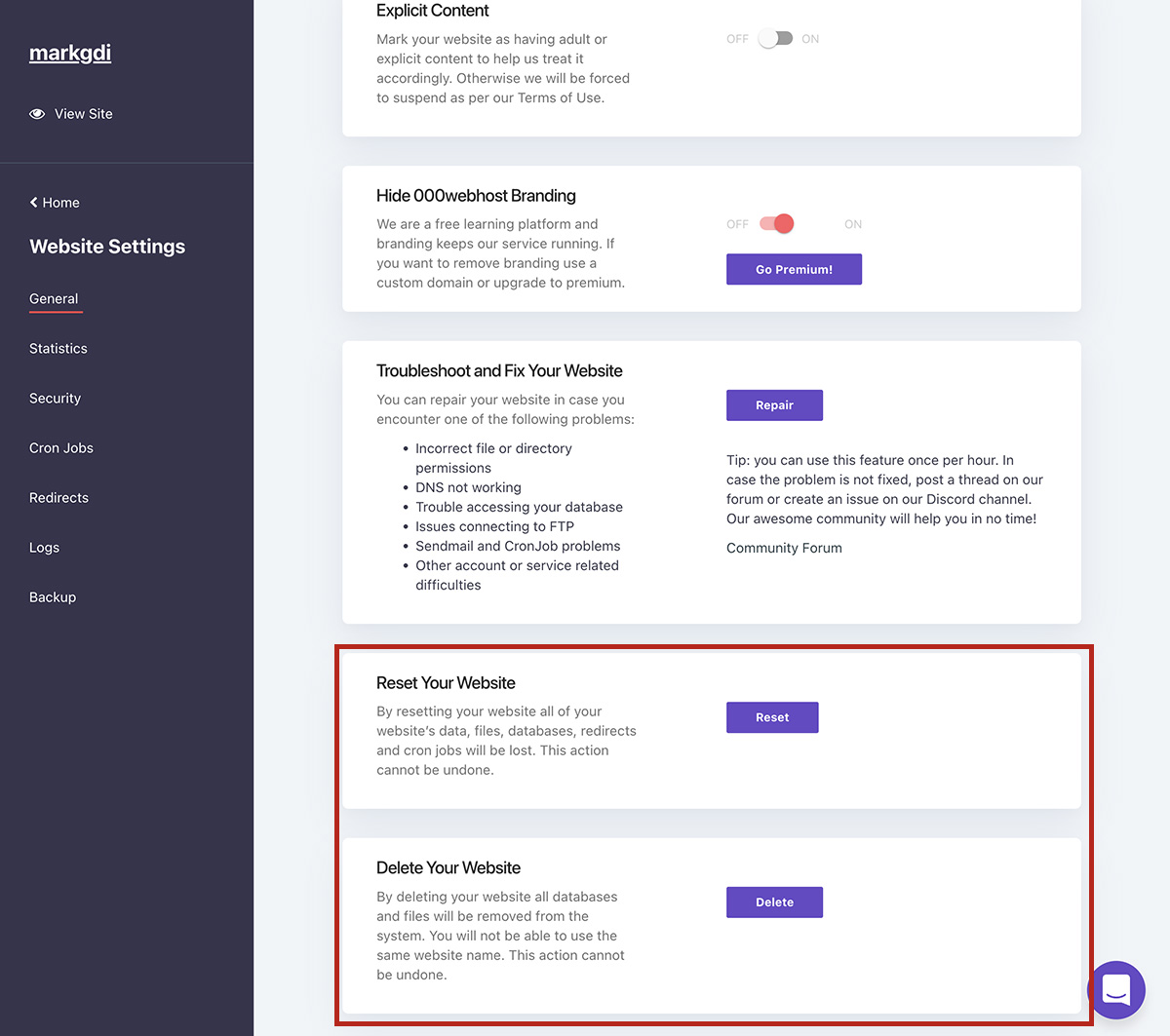



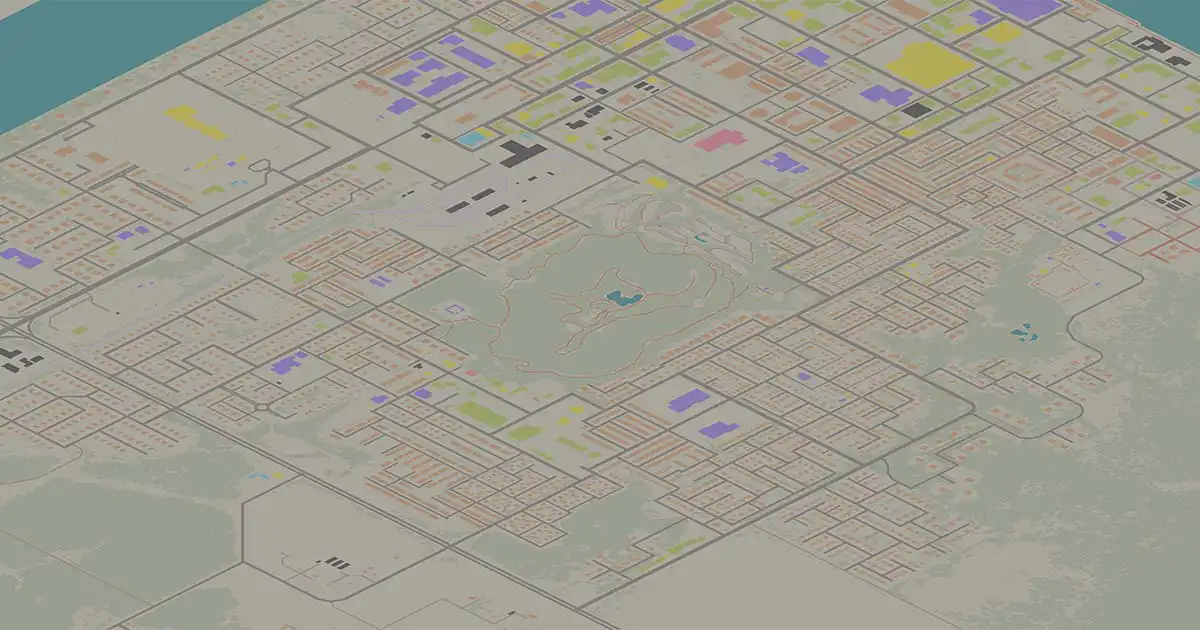
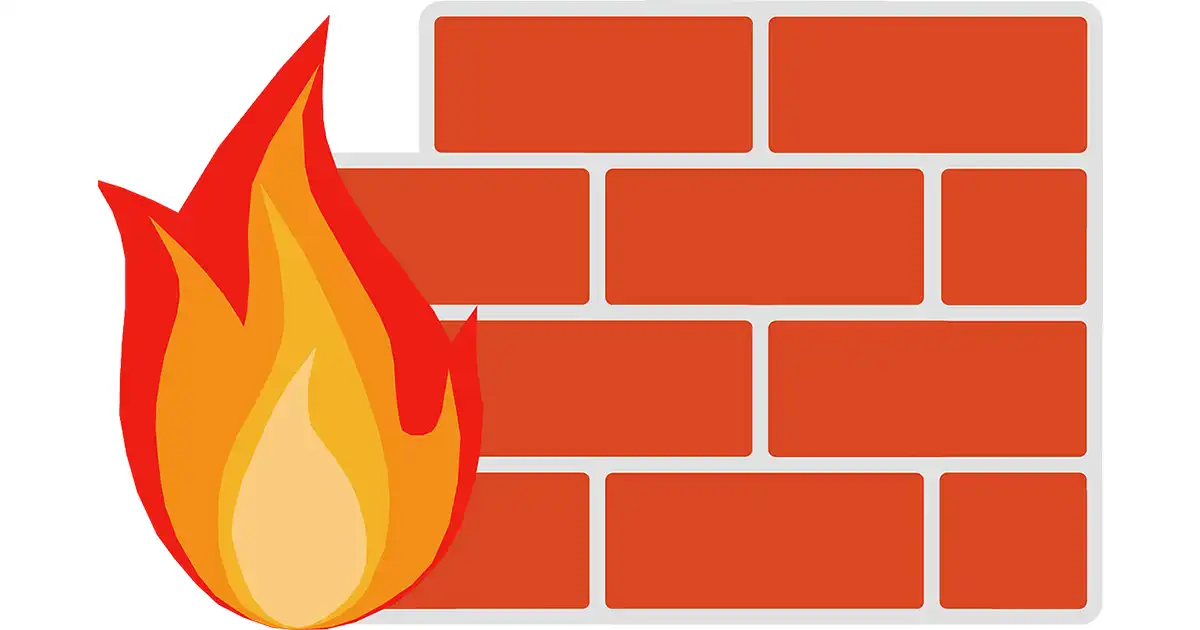
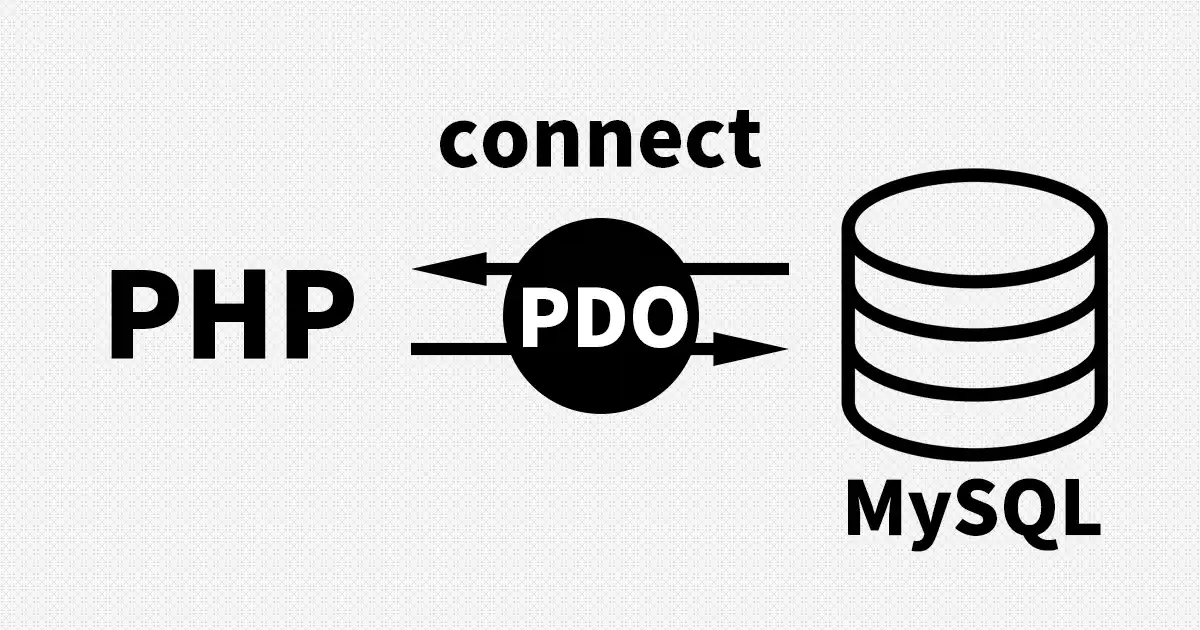
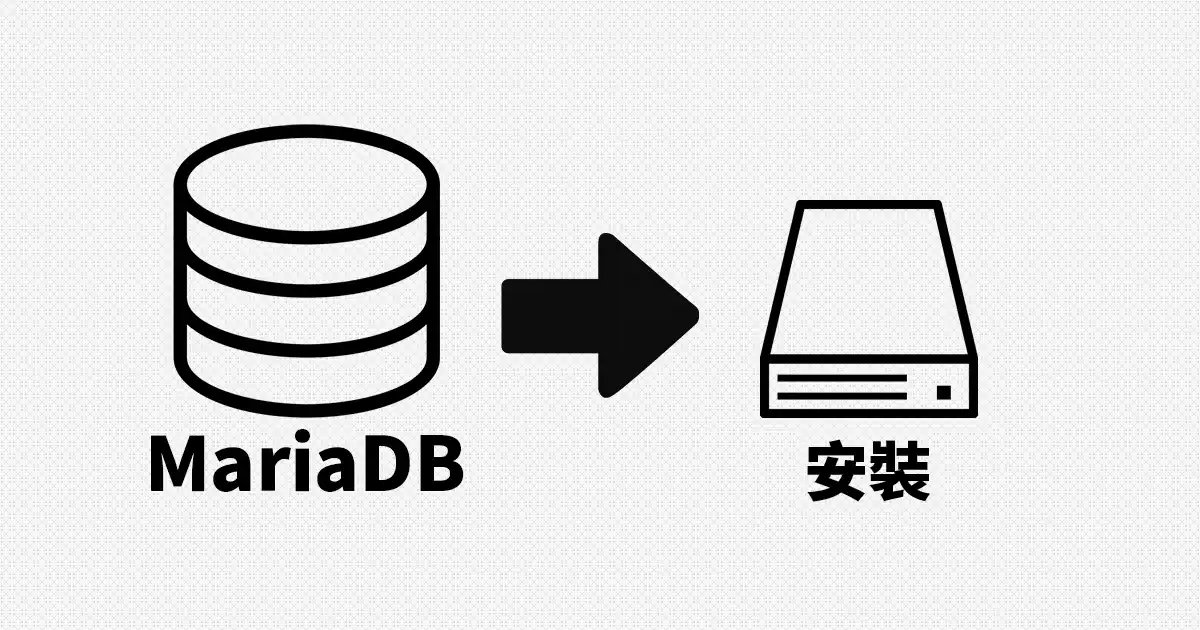

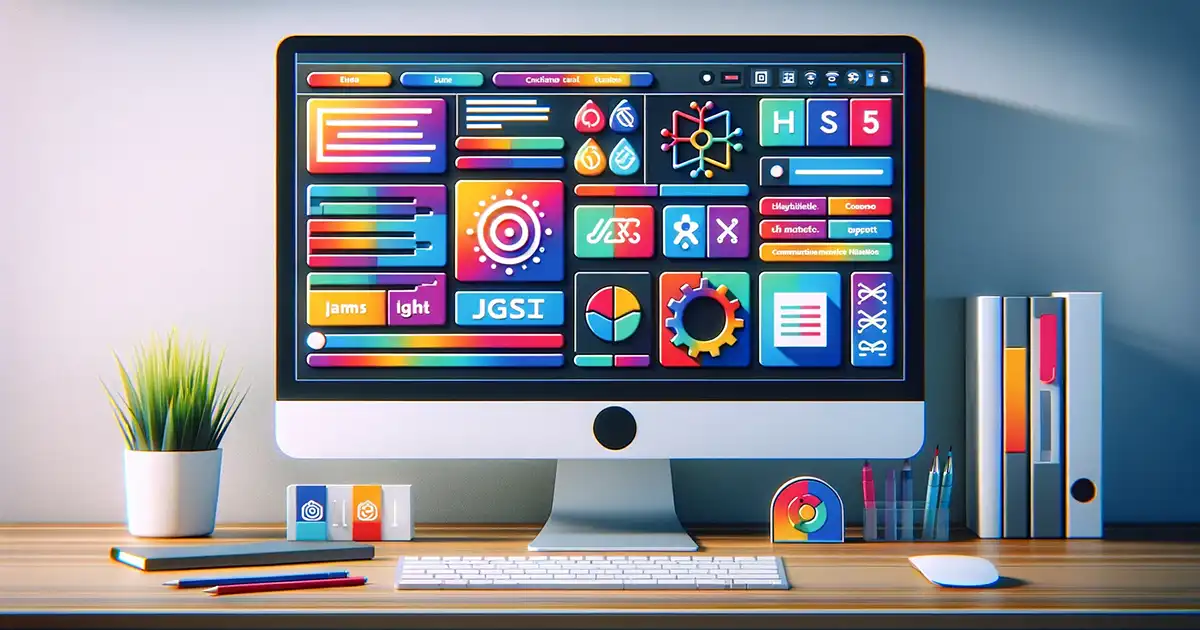
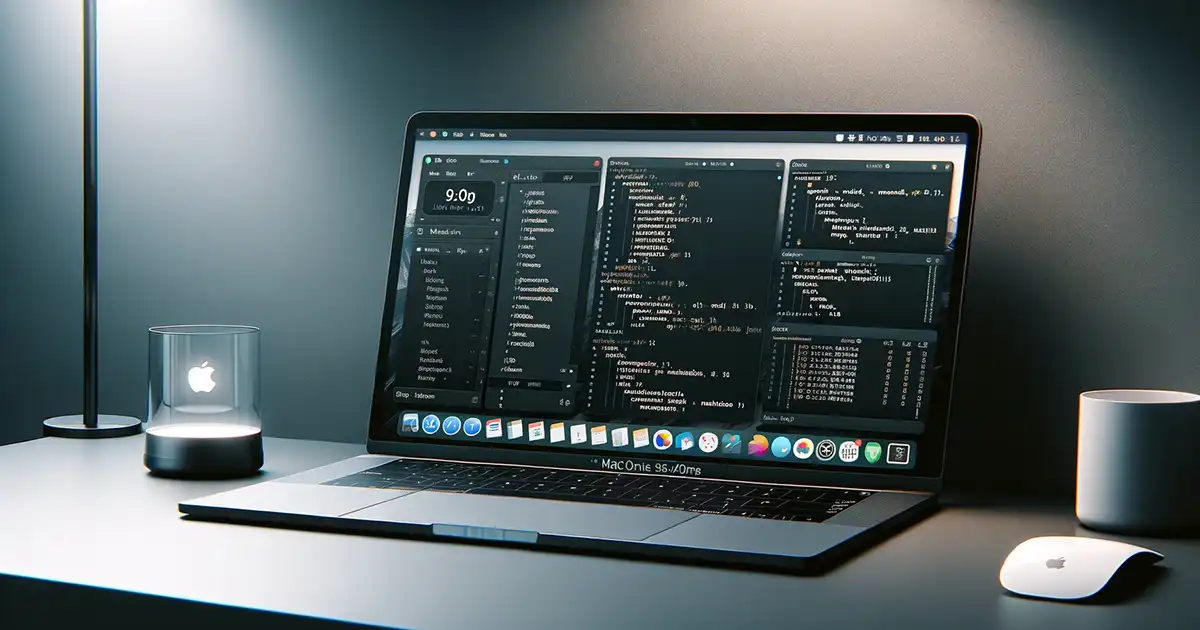

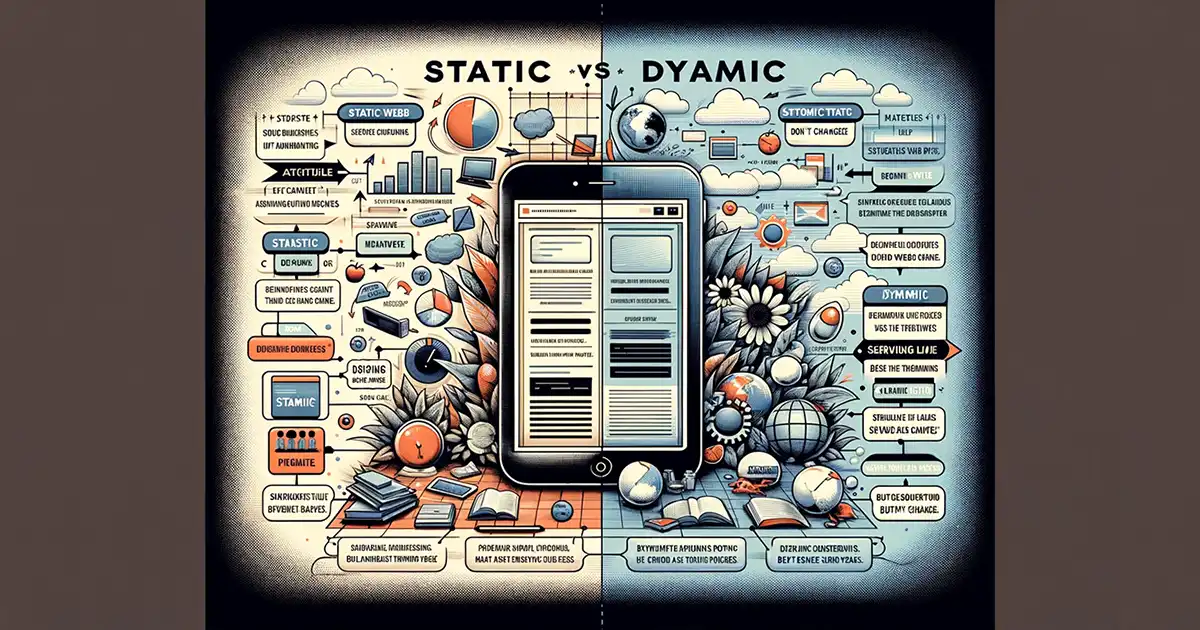
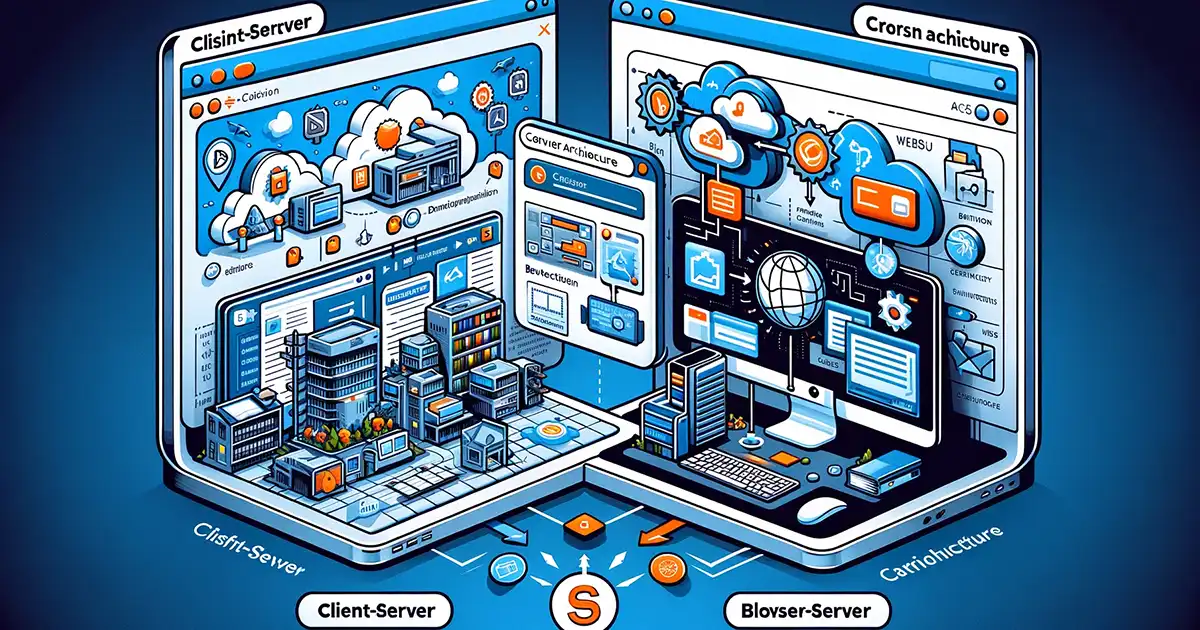
0 則留言